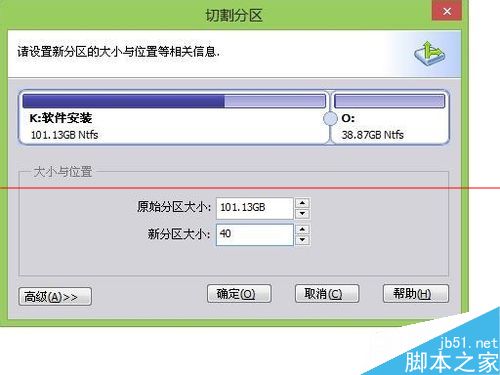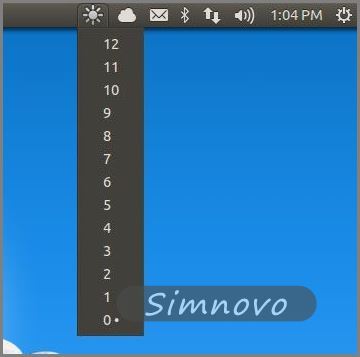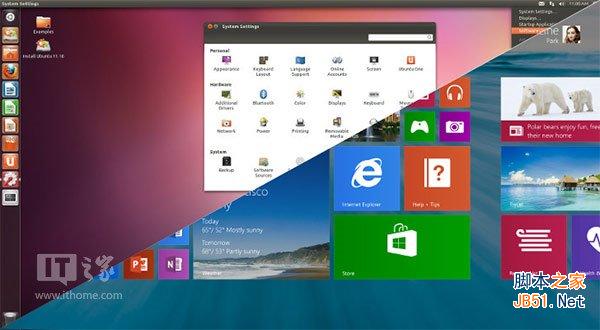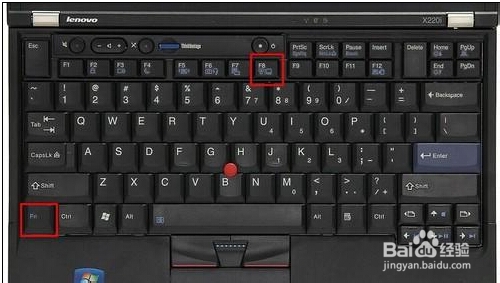Ubuntu 18.04通过命令禁用/开启触控板
Ubuntu下经常遇到无法用快捷键关闭触控板的情况,博主的电脑安装Ubuntu18.04后便出现了该问题。
解决办法:
首先查看
Ubuntu下经常遇到无法用快捷键关闭触控板的情况,博主的电脑安装Ubuntu18.04后便出现了该问题。
解决办法:
首先查看输入设备的id,命令行输入:xinput ,如图,博主的TouchPad的id=17,电脑不同id各异,

知道了id=17之后,就可以通过命令关闭/开启触控板,
关闭命令:xinput --disable 17
开启命令:xinput --enable 17
每次这样输入太麻烦,简化一下,编写2个shell 文件,一个用来关闭TouchPad,命名为off17,一个用来开启TouchPad,命名为on17,


然后把这两个文件放入修改权限,再移动到 /usr/bin/ 目录下面,
命令行输入:chmod a+x off17
sudo mv off17 /usr/bin/
这样就可以在命令行输入 off17 来关闭触控板了,
同样,
命令行输入:chmod a+x on17
sudo mv on17 /usr/bin/
通过输入 on17 就可以开启触控板了。
输入设备的id,命令行输入: xinput ,如图,博主的TouchPad的id=17,电脑不同id各异,
知道了id=17之后,就可以通过命令关闭/开启触控板,
关闭命令: xinput --disable 17
开启命令: xinput --enable 17
每次这样输入太麻烦,简化一下,编写2个shell 文件,一个用来关闭TouchPad,命名为off17,一个用来开启TouchPad,命名为on17,
然后把这两个文件放入修改权限,再移动到 /usr/bin/ 目录下面,
命令行输入: chmod a+x off17
sudo mv off17 /usr/bin/
这样就可以在命令行输入 off17 来关闭触控板了,
同样,
命令行输入: chmod a+x on17
sudo mv on17 /usr/bin/
通过输入 on17 就可以开启触控板了。
总结
以上所述是小编给大家介绍的Ubuntu 18.04通过命令禁用/开启触控板,希望对大家有所帮助,如果大家有任何疑问请给我留言,小编会及时回复大家的。在此也非常感谢大家对潘少俊衡网站的支持!
如果你觉得本文对你有帮助,欢迎转载,烦请注明出处,谢谢!
版权声明
本文仅代表作者观点,不代表本站立场。
本文系作者授权发表,未经许可,不得转载。
本文地址:/jtjc/Linux/109483.html